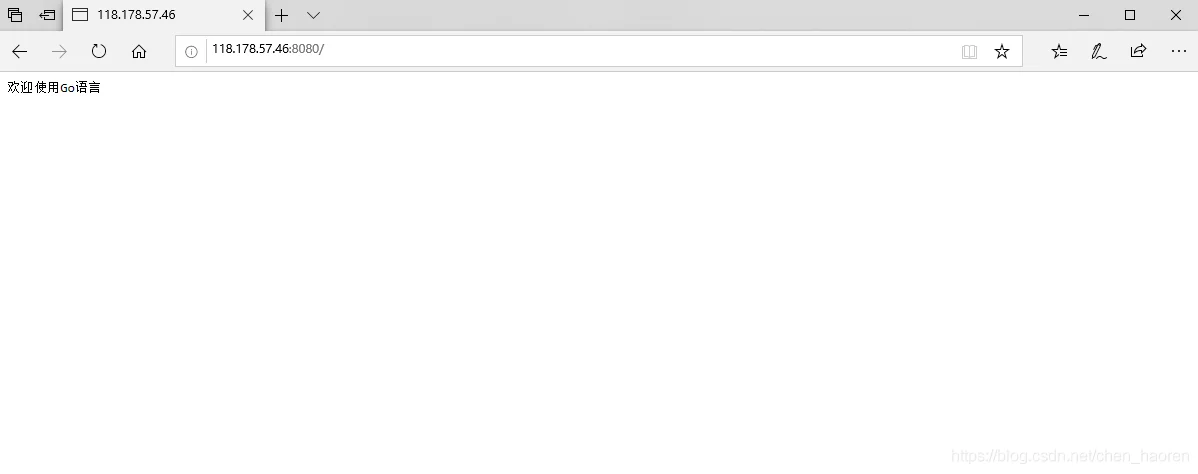官网下载Xshell
打开阿里云官网控制台点击本实例安全组
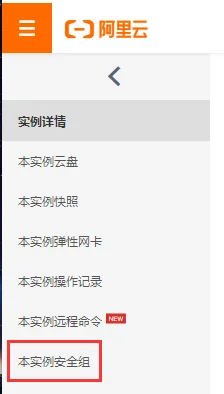
配置规则

添加新规则

按下方设置
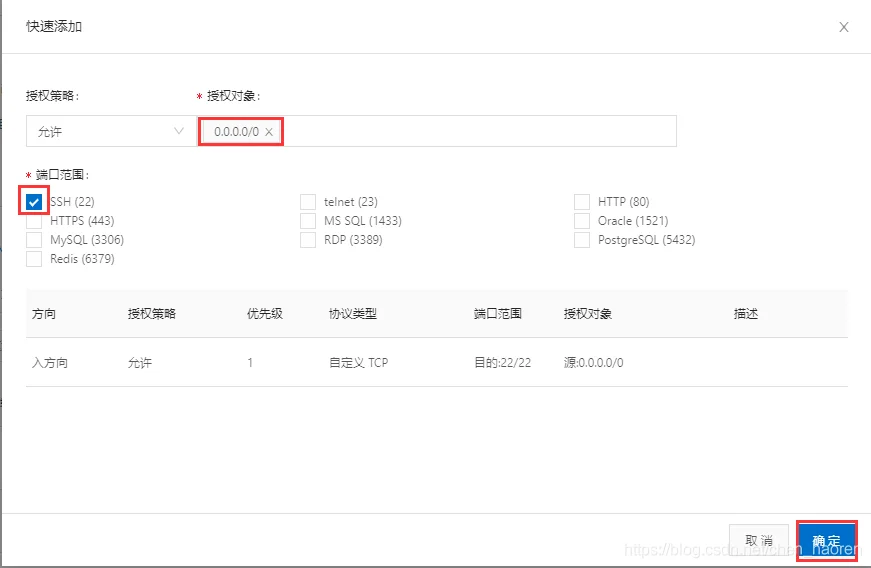
打开Xshell 新建绘画属性,如图设置
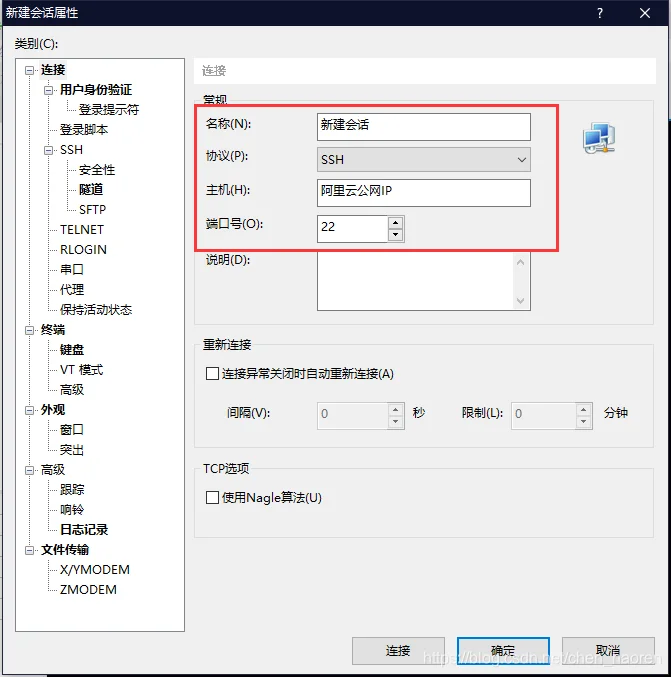
点击用户身份验证,输入阿里云的用户名密码
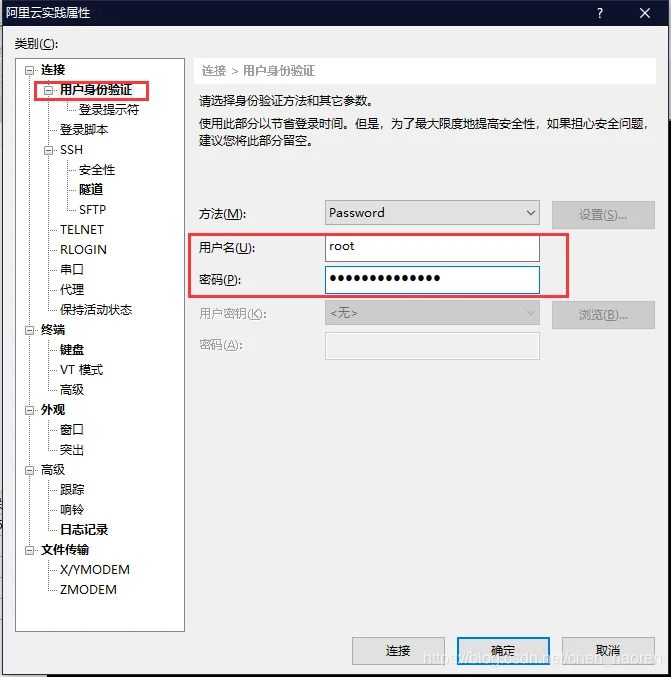
同理,Xftp和Xshell一样设置,把刚下载的golang上传的阿里云上,解压到自己喜欢的文件夹即可
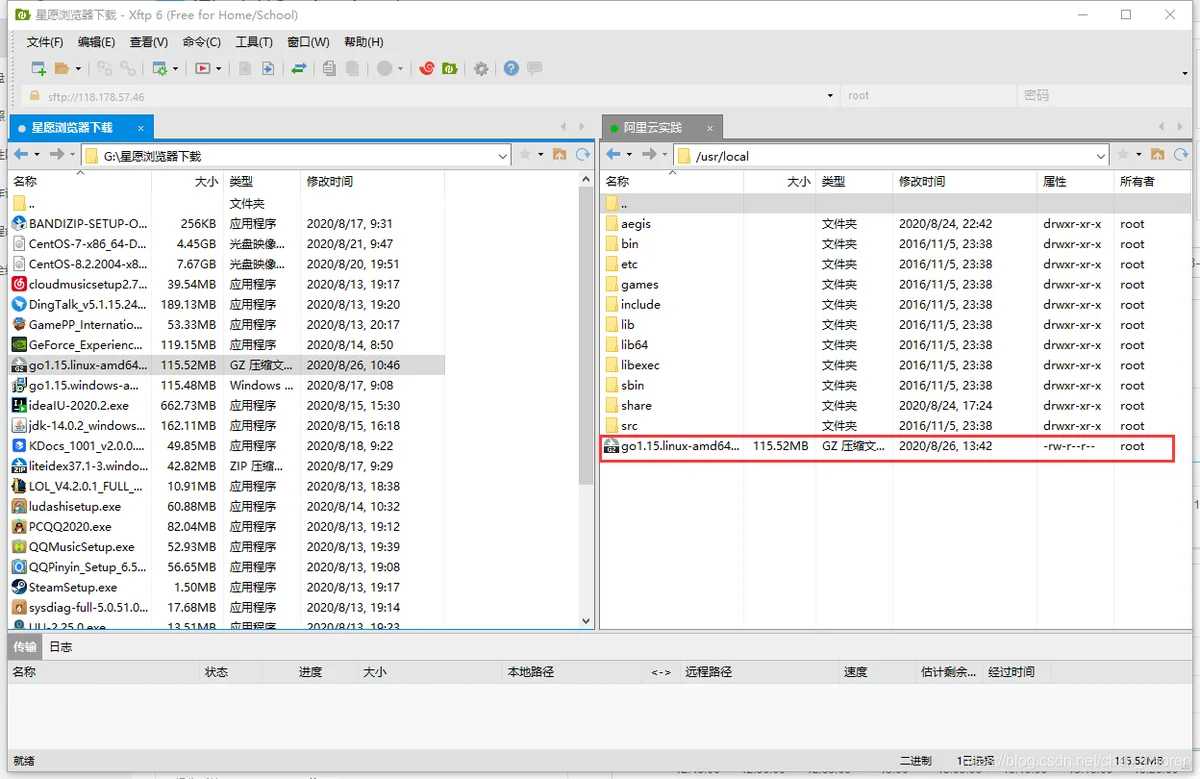
输入
# vim /etc/profile
在最后添加三行
GOROOT为安装目录
gopath为新建文件夹

输入source使其生效
# source /etc/profile
最后验证

配置成功
测试:
在刚创建的gopath下创建Hello.go
输入:
package main
import"fmt"
func main(){
fmt.Println("hello world")
}

测试成功。
创建新文件,Web.go,用vim指令编辑,输入
package main
import (
"fmt"
"log"
"net/http"
)
func handler(w http.ResponseWriter, r *http.Request) {
fmt.Fprintf(w, "欢迎使用Go语言")
}
func main() {
http.HandleFunc("/", handler)
fmt.Println("服务端口:8080") //控制台输出信息
err := http.ListenAndServe(":8080", nil) //设置监听的端口
if err != nil {
log.Fatal("ListenAndServe: ", err)
}
}
运行

然后找到阿里云公网ip地址
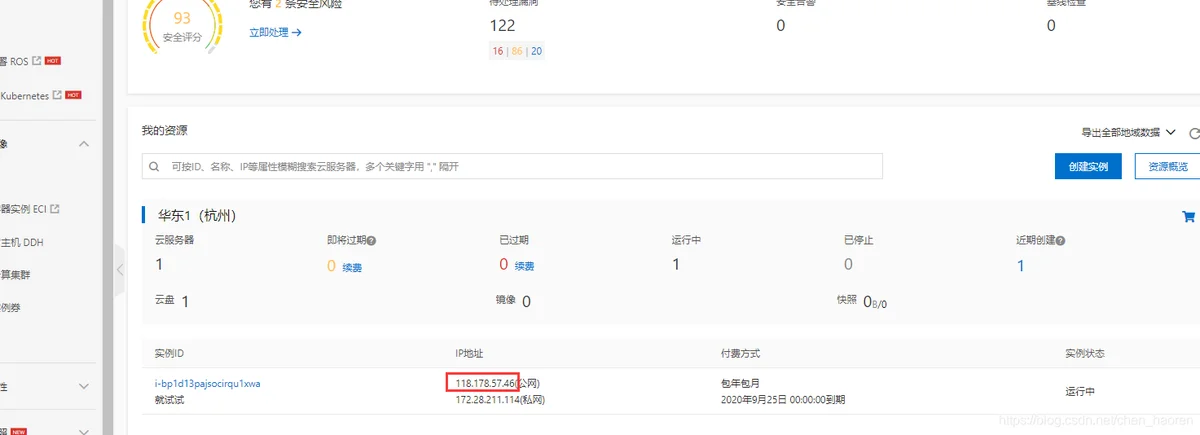
再次回到阿里云实例安全组,按下图内容手动添加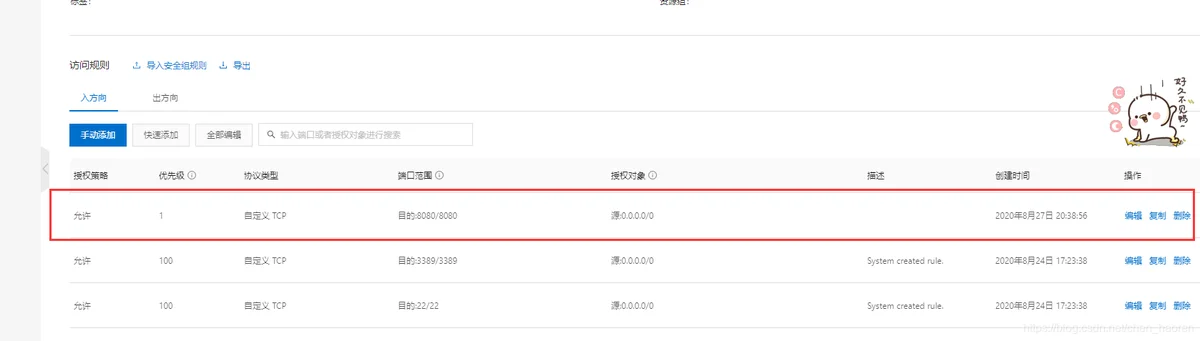
设置成功后,使用浏览器访问